Microsoft Office 2010
Microsoft Office 2010 (cuyo nombre en código es Office 14) es una versión de Microsoft Office para Microsoft Windows presentada por Microsoft el 15 de mayo de 2009 y lanzada a la producción el 15 de abril de 2010, con disponibilidad general el 15 de junio de 2010. El equivalente para macOS, Microsoft Office 2011 para Mac, se lanzó el 26 de octubre de 2010.
Office 2010 presenta mejoras en la interfaz de usuario, incluida una vista Backstage que consolida las tareas de administración de documentos en una única ubicación. La cinta introducida en Office 2007 para Access, Excel, Outlook, PowerPoint y Word es la interfaz de usuario principal para todas las aplicaciones de Office 2010 y ahora es personalizable. Otras de sus nuevas características son las funciones de edición colaborativa que permiten que varios usuarios compartan y editen documentos, la compatibilidad con formatos de archivo ampliados, la integración con OneDrive y SharePoint y las mejoras de seguridad, como la Vista protegida, un espacio aislado para proteger a los usuarios de contenido malicioso. Se estrenó Office Online, versiones gratuitas basadas en la Web de Excel, OneNote, PowerPoint y Word. Una nueva edición de Office Starter 2010 reemplaza a Microsoft Works. Office Mobile 2010, una actualización de la suite de productividad móvil de Microsoft, se lanzó el 12 de mayo de 2010 como una actualización gratuita desde la Tienda Windows Phone para dispositivos Windows Mobile 6.5 con una versión anterior de Office Mobile instalada.
Office 2010 es la primera versión de Office que se distribuye en una versión de 64 bits. También es la primera versión que requiere la activación del producto mediante licencia por volumen. Office 2010 es compatible con Windows XP SP3 y Windows Server 2003 SP2 hasta Windows 10 v1809 y Windows Server 2016. Es la última versión de Microsoft Office compatible con Windows XP SP3, Windows Server 2003 SP2, Windows Vista SP1+ y Windows Server 2008.
Las críticas sobre Office 2010 fueron en general muy positivas, con elogios a la nueva vista Backstage, las nuevas opciones de personalización de la cinta de opciones y la incorporación de la cinta de opciones en todos los programas. Sin embargo, las ventas inicialmente fueron inferiores a las de su predecesor. A pesar de esto, Office 2010 fue un éxito para Microsoft, superando los récords anteriores de la compañía en cuanto a adopción, implementación e ingresos para Office. Al 31 de diciembre de 2011, se habían vendido aproximadamente 200 millones de licencias de Office 2010, antes de su discontinuación el 31 de enero de 2013.
El soporte estándar para Office 2010 finalizó el 13 de octubre de 2015 y el soporte extendido finalizó el 13 de octubre de 2020, las mismas fechas en que finalizaron el soporte estándar y extendido para Windows Embedded Standard 7. Office 2010 es la última versión de Office que se puede activar sin registrarse en una cuenta Microsoft; la inscripción para la activación es necesaria a partir de Office 2013. El 9 de junio de 2018, Microsoft anunció que sus foros ya no incluirían Office 2010 ni otros productos con soporte extendido entre sus productos para discusiones que involucraran soporte. El 27 de agosto de 2021, Microsoft anunció que Outlook 2010 y Outlook 2007 dejarían de conectarse a los servidores de Microsoft 365 Exchange el 1 de noviembre de 2021.
Historia y desarrollo
El desarrollo comenzó en 2007, mientras Microsoft estaba terminando de trabajar en Office 12, que se lanzó como Microsoft Office 2007. La versión número 13 se omitió por temor a que se conociera el número 13. Anteriormente se pensaba que Office 2010 (en aquel entonces llamado Office 14) se lanzaría en la primera mitad de 2009.
El 15 de abril de 2009, Microsoft confirmó que Office 2010 se lanzaría en la primera mitad de 2010. El 12 de mayo de 2009, en un evento de Tech Ed, anunciaron una versión de prueba de la edición de 64 bits. La Technical Preview 1 (versión: 14.0.4006.1010) se filtró el 15 de mayo de 2009.
El 12 de julio de 2009 se filtró una versión beta interna posterior. Era más reciente que la versión preliminar oficial e incluía una aplicación de prueba interna llamada "Limestone" (nota: el EULA indica Beta 2). El 13 de julio de 2009, Microsoft anunció Office 2010 en su Conferencia Mundial de Socios de 2009.
El 14 de julio de 2009, Microsoft comenzó a enviar invitaciones a través de Microsoft Connect para probar una versión preliminar oficial de Office 2010. El 30 de agosto de 2009, la versión beta 4417 se filtró en Internet a través de torrents.
La versión beta pública estuvo disponible para los suscriptores de TechNet, MSDN y los usuarios de Microsoft Connect el 16 de noviembre de 2009. El 18 de noviembre de 2009, la versión beta se lanzó oficialmente al público en general en el sitio web Microsoft Office Beta, que Microsoft lanzó originalmente el 11 de noviembre de 2009 para proporcionar capturas de pantalla de la nueva suite ofimática. Office 2010 Beta era una versión gratuita y completamente funcional y expiró el 31 de octubre de 2010.
En un esfuerzo por ayudar a los clientes y socios con la implementación de Office 2010, Microsoft lanzó un programa de compatibilidad de aplicaciones de Office 2010 con herramientas y guías disponibles para descargar. El 5 de febrero de 2010, la versión oficial candidata a lanzamiento 4734.1000 estuvo disponible para los evaluadores de Connect y MSDN. Se filtró a sitios de torrents. Unos días después, se filtró la versión RTM Escrow.
Microsoft anunció la versión RTM el 15 de abril de 2010 y que la versión final contaría con tecnologías de voz para su uso con texto a voz en Microsoft OneNote, Microsoft PowerPoint, Microsoft Outlook y Microsoft Word. Office 2010 iba a ser lanzado originalmente para clientes empresariales el 12 de mayo de 2010, sin embargo, estuvo disponible para clientes empresariales con Software Assurance el 27 de abril de 2010 y para otros clientes con licencias por volumen el 1 de mayo. Los suscriptores de MSDN y TechNet han podido descargar la versión RTM desde el 22 de abril de 2010. El número de versión RTM es 14.0.4763.1000. Office 2010 se lanzó para disponibilidad general de clientes el 15 de junio de 2010.
Paquetes de servicio
| Paquete de servicio | Número de versión | Fecha de lanzamiento |
|---|---|---|
| Service Pack 1 (SP1) | 14.0.6029.1000 | 17 de noviembre de 2010 |
| Service Pack 2 (SP2) | 14.0.7015.1000 | 8 de abril de 2013 |
Microsoft lanzó dos Service Packs para Office 2010 que tenían como objetivo principal solucionar errores de software. El Service Pack 1 (SP1) y el Service Pack 2 (SP2) se lanzaron simultáneamente con actualizaciones para productos adicionales, incluidos Office Online, SharePoint y SharePoint Designer.
El 17 de noviembre de 2010, Microsoft invitó a un número selecto de evaluadores al portal web Microsoft Connect para probar SP1 Beta 1. SP1 fue lanzado por Microsoft el 27 de junio de 2011 e incluía mejoras de compatibilidad, rendimiento, seguridad y estabilidad. SP1 es una actualización acumulativa que incluye todas las actualizaciones anteriores, así como correcciones exclusivas de su lanzamiento; Microsoft publicó una lista de correcciones exclusivas. SP1 también introdujo características adicionales para Access, Excel, OneNote, Outlook, PowerPoint y Word. Como ejemplos, OneNote 2010 SP1 introdujo la capacidad de abrir cuadernos almacenados en OneDrive directamente desde la propia aplicación, mientras que Outlook 2010 SP1 introdujo la compatibilidad con Microsoft 365. Con el lanzamiento de SP1, Microsoft admitió oficialmente por primera vez el uso de Office Online en Google Chrome e Internet Explorer 9.
El 8 de abril de 2013 se publicó una versión beta de Office 2010 SP2. SP2 fue una actualización acumulativa publicada oficialmente el 16 de julio de 2013 e incluía todas las correcciones de compatibilidad, rendimiento, estabilidad y seguridad publicadas anteriormente, así como numerosas correcciones exclusivas; Microsoft publicó una lista de correcciones exclusivas de SP2. Microsoft afirmó que con el lanzamiento de SP2, Office 2010 presentaría una compatibilidad mejorada con Internet Explorer 10, Office 2013 y SharePoint 2013. Dado que SP2 es acumulativo, SP1 no es un requisito previo para su instalación.
Nuevas características
interfaz de usuario
Tanto en sus programas cliente como en su implementación en Internet, el diseño de Office 2010 incorpora características de SharePoint y toma prestadas ideas de la Web 2.0. Office 2010 está más "basado en roles" que las versiones anteriores de Microsoft Office, con características específicas diseñadas para empleados en "roles como profesionales de investigación y desarrollo, personal de ventas y recursos humanos".
Vista de backstage
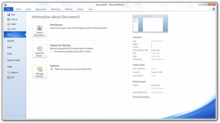
Una nueva interfaz de vista Backstage reemplaza el menú Office introducido en Office 2007 y está diseñada para facilitar el acceso a las tareas de administración y uso compartido de documentos al consolidarlas en una única ubicación. En el teatro, backstage se refiere al área detrás del escenario donde comienzan las actividades y preparativos detrás de escena; la vista Backstage es, por lo tanto, una interfaz dedicada a las actividades y preparativos antes de guardar o compartir un documento. Backstage consta de un panel de navegación a la izquierda y un panel principal adyacente; el panel de navegación incluye una serie de comandos comunes dispuestos verticalmente para abrir o guardar archivos y pestañas que, cuando se abren, exponen tareas de administración de documentos e información contextual dentro del panel principal. También se puede mostrar una cantidad personalizable de documentos abiertos recientemente dentro del panel de navegación.
Las tareas a las que se accede a través de las pestañas del panel principal Backstage se clasifican en grupos separados que muestran información contextual relacionada con las configuraciones de la aplicación, los archivos y las tareas; cada pestaña muestra información relevante para esa pestaña específica. En la pestaña Información de Word, por ejemplo, los detalles de los metadatos del documento se muestran dentro del grupo Preparar para compartir para informar a los usuarios de información potencialmente personal antes de que el archivo se comparta con otros usuarios, mientras que la pestaña Ayuda muestra información de la versión de Office 2010 y el estado de la licencia del producto. En Office 2007, esta información se incluía en ubicaciones separadas. Desde la pestaña Información, los usuarios pueden acceder a las revisiones de los documentos de Excel, PowerPoint y Word actualmente abiertos, así como a la última versión no guardada de un documento que se cerró anteriormente. Dentro de la pestaña Imprimir, Backstage también combina las funciones de impresión y vista previa de impresión, que antes estaban separadas, mostrando las tareas de la impresora, la configuración y una interfaz de usuario con zoom para obtener una vista previa del documento actualmente abierto sin que el usuario tenga que abrir un cuadro de diálogo.
Backstage es extensible; los desarrolladores pueden agregar sus propios comandos, pestañas, tareas o información relacionada.Ficha de archivo
La pestaña Archivo reemplaza al botón de Office introducido en Office 2007 y ofrece una funcionalidad similar. El botón de Office anterior (un botón redondo adornado con el logotipo de Microsoft Office 2007) tenía una apariencia diferente a las pestañas de la cinta de opciones en la interfaz de Office 2007 y estaba ubicado lejos de ellas, con un objetivo que se extendía hacia la esquina superior izquierda de la pantalla de acuerdo con la ley de Fitts. Microsoft afirmó que este botón mejoraba la usabilidad de Office, pero muchos usuarios lo veían como "una decoración de marca, en lugar de un botón funcional". Como resultado, en Office 2010 fue reemplazado por una pestaña Archivo que aparece junto a las otras pestañas en la cinta de opciones en lugar de en la esquina superior izquierda de la pantalla. La pestaña Archivo tiene un color según la aplicación (por ejemplo, es de color naranja en Outlook). Al abrir la pestaña Archivo se muestra la nueva vista Backstage.
Galería de opciones
Office 2010 presenta una galería de opciones de pegado en la cinta de opciones, en el menú contextual y en la interfaz de usuario orientada a objetos que reemplaza el cuadro de diálogo Pegado especial y la función Recuperación de pegado que se veían en versiones anteriores de Office. La galería presenta efectos de vista previa dinámica en el proceso de pegado cuando los usuarios colocan el cursor del mouse sobre una opción en la galería para que se pueda obtener una vista previa del resultado del proceso antes de aplicarlo al documento; también aparecerá una información sobre herramientas con una descripción asociada y un método abreviado de teclado para esa opción. Si los usuarios colocan el cursor del mouse sobre una opción de la galería en el menú contextual, el resto del menú contextual se vuelve transparente para que no obstruya los resultados de la vista previa dentro del documento. Para facilitar las operaciones de pegado con el teclado, los usuarios pueden navegar por la galería utilizando las teclas de flecha de un teclado o presionando Ctrl después de presionar Ctrl+V para mostrar las opciones de la galería. Las opciones de la galería cambian según el contenido en el portapapeles y la aplicación en la que se pega el contenido.
Mejoras de la cinta
La cinta de opciones introducida en Office 2007 es totalmente personalizable y está incluida en todos los programas de Office 2010. Los usuarios pueden agregar o cambiar el nombre de grupos o pestañas de la cinta de opciones personalizadas, agregar comandos adicionales a las pestañas predeterminadas y ocultar las pestañas que no se utilizan. Los usuarios también pueden exportar o importar cualquier cambio de personalización realizado en la cinta de opciones para facilitar las copias de seguridad, la implementación o el uso compartido, o restablecer todas las personalizaciones de la cinta de opciones. La cinta de opciones también se actualizó con una opción de interfaz visible para minimizarla, lo que deja expuestas solo las pestañas.
Tras el lanzamiento de Office 2010, Microsoft ofreció descargas gratuitas de una nueva pestaña de Favoritos que consolidaba comandos basados en los comentarios de los clientes sobre los comandos más utilizados en todos los programas de Office.
Otros cambios en la UI
- El esquema de color predeterminado en Office 2010 es plata en lugar de azul como en Office 2007 y ahora cuenta con una relación de contraste de 5:1 para mejorar la accesibilidad y legibilidad.
- Todos los iconos de aplicaciones han sido rediseñados en Office 2010. Los nuevos iconos se basan en colores que corresponden a sus respectivos programas, según versiones anteriores, con un mayor énfasis en letras de aplicaciones.
- La pantalla de Splash Office 2010 ha sido rediseñado desde la vista en Office 2007 y anima cuando se lanza una aplicación.
- OneNote y PowerPoint soportan ecuaciones matemáticas a través de una pestaña contextual Herramientas de Ecuación en la cinta.
- PowerPoint y Publisher incluyen guías de alineación para que los usuarios puedan alinear objetos a una red.
- Las etiquetas inteligentes introducidas en Office XP han sido renombradas como Acciones y ahora son accesibles desde el menú contextual.
Formatos de archivo
Office 2010 incluye compatibilidad actualizada con ISO/IEC 29500, la versión estándar internacional del formato de archivo Office Open XML (OOXML). Office 2010 ofrece compatibilidad de lectura con ECMA-376, compatibilidad de lectura/escritura con ISO/IEC 29500 Transitional y compatibilidad de lectura con ISO/IEC 29500 Strict. Sin embargo, en su versión preliminar, Office 2010 solo admitía la variante Transitional, no la Strict.
Office 2010 también siguió ofreciendo compatibilidad con OpenDocument Format (ODF) 1.1, que es un estándar conjunto OASIS/ISO/IEC (ISO/IEC 26300:2006/Amd 1:2012 — Formato de documento abierto para aplicaciones de Office (OpenDocument) v1.1).
Document co-authoring
Office 2010 presenta la funcionalidad de coautoría en Excel Web App, OneNote Web App y en las versiones cliente de OneNote, PowerPoint y Word para documentos almacenados en sitios de SharePoint 2010 y para documentos compartidos en OneDrive y Microsoft 365. Una sesión de coautoría se inicia automáticamente cuando dos o más usuarios abren el mismo documento. Desde Backstage en Excel, OneNote, PowerPoint y Word, los usuarios también pueden guardar documentos directamente en ubicaciones remotas para facilitar el acceso remoto y las sesiones de coautoría. En Excel Web App, OneNote y OneNote Web App, las modificaciones de un documento compartido en una sesión de coautoría se producen de forma secuencial, casi en tiempo real, ya que los documentos compartidos se guardan automáticamente con cada modificación. Sin embargo, en PowerPoint y Word, los usuarios deben cargar los cambios en el servidor guardando manualmente el documento compartido.
Durante una sesión de coautoría, Excel Web App, PowerPoint y Word indican cuántos coautores están editando un documento mediante un icono de la barra de estado que, al hacer clic en él en PowerPoint y Word, muestra información de contacto, incluida la presencia de coautores; la pestaña Información de Backstage también muestra estos detalles. Cuando los usuarios abren el nombre de un coautor, pueden enviar mensajes de correo electrónico con un cliente de correo electrónico o iniciar conversaciones de mensajería instantánea entre ellos si hay una aplicación compatible, como Skype Empresarial, instalada en cada equipo. Si se produce un conflicto entre varios cambios en PowerPoint o Word, los participantes pueden aprobar o rechazar los cambios antes de cargarlos al servidor.
Tanto en OneNote como en OneNote Web App, los usuarios pueden ver los nombres de los coautores junto con sus respectivas modificaciones del contenido en un bloc de notas compartido, o crear versiones independientes de las páginas para uso individual. Las modificaciones realizadas desde la última vez que se abrió un bloc de notas se resaltan automáticamente y se muestran las iniciales del coautor que realizó la modificación. En OneNote, los coautores también pueden buscar todas las modificaciones realizadas por un coautor específico. Los blocs de notas de OneNote 2010 se pueden compartir con los usuarios de Office Mobile 2010 en Windows Phone 7. Los usuarios de OneNote 2007 también pueden participar en una sesión de coautoría con usuarios de OneNote 2010 si los blocs de notas compartidos utilizan el formato de archivo anterior de OneNote 2007; sin embargo, la búsqueda de coautores, el control de versiones de páginas y la compatibilidad con OneNote Web App no estarán disponibles.
Instalación y despliegue
Office 2010 presenta un nuevo proceso de instalación Click-to-Run basado en la tecnología de virtualización y transmisión de Microsoft App-V versión 4 como alternativa al proceso de instalación tradicional basado en Windows Installer para las ediciones Home and Student y Home and Business, y como proceso de instalación obligatorio para la edición Starter. Los productos Click-to-Run se instalan en un entorno virtualizado (una partición Q:) que descarga las características del producto en segundo plano después de que se hayan instalado los programas para que los usuarios puedan comenzar a utilizarlos inmediatamente. El proceso de descarga está optimizado para conexiones de banda ancha.
Durante el ciclo de vida de Office 2010, Microsoft, en colaboración con fabricantes de equipos originales (OEM) y socios minoristas, presentó un programa de licencias de tarjeta de clave de producto que permitía a los usuarios comprar una única licencia para activar las ediciones Home and Student, Home and Business y Professional preinstaladas en computadoras personales a un costo reducido en comparación con los medios minoristas tradicionales. Las versiones de tarjeta de clave de producto están restringidas a una sola máquina.
Las versiones con licencia por volumen de Office 2010 requieren la activación del producto. La activación del producto de Office 2007 solo era necesaria para las versiones OEM o minoristas del producto.
Seguridad
Validación de archivos de Office
La Validación de archivos de Office, que anteriormente sólo se incluía en Publisher 2007 para los archivos PUB, se ha incorporado a Excel, PowerPoint y Word en Office 2010 para validar la integridad de los formatos de archivos binarios propietarios (por ejemplo, DOC, PPT y XLS) introducidos en versiones anteriores de Microsoft Office. Cuando los usuarios abren un documento, se analiza la estructura de su formato de archivo para garantizar que cumple con las especificaciones definidas por el esquema XML; si un archivo no supera el proceso de validación, se abrirá de forma predeterminada en Vista protegida, un nuevo entorno aislado de solo lectura para proteger a los usuarios de contenido potencialmente malicioso. Este diseño permite a los usuarios evaluar visualmente los documentos potencialmente inseguros que no superan la validación. Microsoft afirmó que es posible que los documentos no superen la validación como un falso positivo. Para mejorar la Validación de archivos de Office, Office 2010 recopila información diversa sobre los archivos que no superaron la validación y también crea copias de estos archivos para su envío opcional a Microsoft a través del Informe de errores de Windows. A los usuarios se les solicita aproximadamente cada dos semanas a partir de la fecha de un intento de validación fallido que envíen copias de los archivos u otra información para su análisis; Los mensajes incluyen una lista de archivos que se enviarán a Microsoft y requieren el consentimiento explícito del usuario antes del envío. Los administradores pueden deshabilitar el envío de datos.
El 14 de diciembre de 2010, Microsoft anunció que incorporaría la Validación de archivos de Office a Office 2003 y Office 2007. El 12 de abril de 2011, se incorporó como complemento para Office 2003 SP3 y Office 2007 SP2, y el 28 de junio de 2011, se puso a disposición a través de Microsoft Update. La Validación de archivos de Office en Office 2003 y Office 2007 difiere de la versión de Office 2010, ya que estas dos versiones no incluyen la característica Vista protegida. Cuando los usuarios intentan abrir un documento que no supera la validación, primero deben aceptar una advertencia antes de poder abrirlo. Además, las opciones de configuración en estas dos versiones solo están disponibles a través del Registro de Windows, mientras que Office 2010 también ofrece opciones de directiva de grupo.
Vista protegida
Vista protegida, un entorno aislado para Excel, PowerPoint y Word, reemplaza la actualización del entorno aislado de conversión disponible para versiones anteriores de Microsoft Office. Cuando se abre un documento desde una ubicación potencialmente insegura, como Internet o como archivo adjunto de un correo electrónico, o si un documento no cumple con la política de bloqueo de archivos o no supera la validación de archivos de Office, se abre en Vista protegida, lo que prohíbe que los documentos potencialmente inseguros modifiquen componentes, archivos y otros recursos de un sistema; los usuarios también pueden abrir documentos manualmente en Vista protegida. Cuando se abre un documento en Vista protegida, los usuarios pueden ver, copiar y pegar el contenido del documento, pero no hay opciones para editar, guardar o imprimir el contenido, y todo el contenido activo del documento, incluidos los controles ActiveX, las conexiones de bases de datos, los hipervínculos y las macros, está deshabilitado. Los usuarios pueden abrir documentos fuera de Vista protegida haciendo clic en el botón "Habilitar edición" que aparece en una barra de mensajes dentro de la interfaz de usuario de Office. Como medida de precaución, el contenido activo dentro de un documento potencialmente inseguro permanece deshabilitado cuando un usuario lo vuelve a abrir después de salir de la Vista protegida hasta que el usuario haga clic en el botón "Habilitar contenido" en la barra de mensajes, lo que designa el documento como un documento confiable para que los usuarios no reciban ninguna notificación cuando lo abran en el futuro.
La Vista protegida se implementa como una instancia de proceso secundario independiente de Excel, PowerPoint y Word. Al proceso principal de cada aplicación se le asigna el token de acceso del usuario actual y aloja los elementos de la interfaz de usuario de Office, como la cinta, mientras que el proceso de Vista protegida consta del área de visualización del documento, analiza y representa el contenido del documento y funciona con privilegios reducidos; el proceso principal actúa como mediador para las solicitudes iniciadas por el proceso independiente. En versiones posteriores de Windows, el Control de integridad obligatorio y el Aislamiento de privilegios de la interfaz de usuario restringen aún más el proceso independiente. La Vista protegida también está disponible cuando se instala Office 2010, pero no es tan sólida debido a la ausencia de estas características de seguridad.
Documentos fidedignos
Office 2010 permite a los usuarios designar documentos individuales como de confianza, lo que permite que todo el contenido activo funcione cada vez que se abre un documento específico; los documentos de confianza no se abren en la Vista protegida. Los documentos que residen en directorios locales o remotos pueden ser de confianza, pero se advierte a los usuarios si se intenta confiar en un documento desde un recurso remoto. Para aumentar la seguridad, no se puede confiar en los documentos de los Archivos temporales de Internet ni en el directorio TEMP. Las preferencias de documentos de confianza, denominadas registros de confianza, se almacenan en el Registro de Windows por usuario; los registros de confianza contienen la ruta completa a los documentos de confianza y otra información específica de los archivos para proteger a los usuarios de ataques de ingeniería social.
Otras características de seguridad
- Office 2010 es la primera versión de Office para apoyar nativamente la prevención de la ejecución de datos (DEP). Cumple con las políticas DEP y ofrece opciones para desactivar el DEP en la interfaz o a través de la Política de Grupo.
- Una oficina activa X Kill bit ofrece opciones para configurar controles ActiveX dentro de Office 2010 sin afectar el funcionamiento de estos controles dentro de Internet Explorer.
- Ajustes adicionales de la política del grupo para la funcionalidad del bloque de archivos en Excel, PowerPoint y Word.
- Mejoras de la Criptografía incluyendo soporte para Cryptography API: Next Generation in Access, Excel, InfoPath, OneNote, PowerPoint y Word; Soporte de Suite B; y validación de integridad de archivos cifrados.
- Plazo de documentación de firmas digitales.
- Competencia de contraseñas basadas en dominios y políticas de cumplimiento.
Gráficos
Efectos artísticos
Excel, Outlook, PowerPoint y Word incluyen una variedad de efectos artísticos, como efectos de vidrio, trazo de pintura, pastel y dibujo a lápiz, que los usuarios pueden aplicar a las imágenes insertadas.
Eliminación de antecedentes
Excel, Outlook, PowerPoint y Word incluyen una nueva función de eliminación de fondo basada en la tecnología de Microsoft Research para eliminar los fondos de las imágenes insertadas en los documentos. Se presenta como un comando Eliminar fondo que aparece en la pestaña contextual de la Herramienta de imagen en la cinta cuando se selecciona una imagen, que muestra una pestaña contextual separada Eliminación de fondo y coloca un rectángulo de selección y un color magenta sobre partes de la imagen seleccionada; el rectángulo de selección determina algorítmicamente qué área de la imagen seleccionada se conservará una vez que se complete el proceso de eliminación del fondo, mientras que el color magenta indica las áreas que se eliminarán. Los usuarios pueden ajustar manualmente la posición y el tamaño del rectángulo de selección y también marcar áreas específicas de una imagen para conservar o eliminar; también es posible eliminar una marca después de una selección involuntaria o si produce un resultado no deseado. Una vez que se ha eliminado el fondo, los usuarios pueden aplicar varios efectos visuales a la imagen resultante o envolver el texto de un documento a su alrededor; los usuarios también pueden recortar la imagen, ya que eliminar el fondo no reduce su tamaño original.
Mejoras en los cultivos
Office 2010 presenta mejoras en el proceso de recorte de fotografías en Excel, Outlook, PowerPoint, Publisher y Word. El rectángulo de selección de recorte ahora muestra en gris la parte de la fotografía que se va a eliminar al recortar y muestra el área resultante en color, en lugar de omitir la parte eliminada de la vista, como lo hacían las versiones anteriores de Office. Ahora las fotografías se pueden reposicionar debajo del rectángulo de selección. Una nueva opción de Relación de aspecto en el comando Recortar de la cinta presenta un menú desplegable con opciones para orientaciones de página tanto horizontales como verticales para personalizar la relación de aspecto del rectángulo de selección antes de recortar, que cambia automáticamente el tamaño del rectángulo de selección cuando los usuarios comienzan el proceso de recorte; los usuarios pueden cambiar manualmente el tamaño del rectángulo de selección y, al mismo tiempo, conservar su relación de aspecto al cambiar su tamaño desde sus esquinas mientras presionan la tecla ⇧ Shift.
El comando Forma de imagen de las versiones anteriores de Office ha sido reemplazado por el nuevo comando Recortar a forma que permite a los usuarios cambiar el tamaño y mover la forma seleccionada al recortarla. Office 2010, al igual que las versiones anteriores, cambia automáticamente el tamaño de las fotos que se insertan en formas de forma predeterminada, lo que puede afectar negativamente a su relación de aspecto. Para solucionar este problema, ahora es posible recortar o cambiar el tamaño de las fotos en formas después de insertarlas, y se han incorporado las opciones Ajustar y Rellenar individuales. La primera opción cambia el tamaño de la foto seleccionada de modo que se rellene toda el área del rectángulo o forma de selección de recorte, mientras que la segunda opción cambia el tamaño de la foto de modo que se muestre dentro del rectángulo de selección o dentro de una forma en su totalidad; ambas opciones mantienen la relación de aspecto original de la foto seleccionada. Las fotos insertadas en diagramas SmartArt también se pueden recortar, cambiar de tamaño o reposicionar.
Efectos y mejoras de la fuente
Excel, PowerPoint y Word admiten efectos de texto como biseles, rellenos degradados, brillos, reflejos y sombras. Publisher y Word admiten funciones OpenType como interletraje, ligaduras, conjuntos estilísticos y figuras de texto con fuentes como Calibri, Cambria, Corbel y Gabriola.
Aceleración de hardware
Excel, PowerPoint y Word admiten gráficos acelerados por hardware cuando se instalan en un equipo con una GPU compatible con DirectX 9.0c que tenga al menos 64 MB de memoria de vídeo. Excel admite el dibujo de gráficos acelerado por hardware y PowerPoint admite animaciones, transiciones, reproducción de vídeo y efectos acelerados por hardware; los elementos de la presentación de diapositivas ahora se representan como sprites, que luego se componen con efectos adicionales como fundidos y borrados implementados mediante Pixel Shader 2.0. Todos los programas de Office 2010 admiten la representación de texto y objetos SmartArt y WordArt acelerados por hardware de Direct3D. Además, la función de eliminación de fondo y los ajustes de imagen, como el brillo y el contraste, se aceleran cuando se utilizan en hardware compatible.
Captura de pantalla
Excel, Outlook, PowerPoint y Word permiten a los usuarios insertar inmediatamente una captura de pantalla de las ventanas de aplicaciones abiertas o una selección de contenido en la pantalla en documentos sin guardar la imagen como un archivo. La funcionalidad se expone a través de un nuevo comando Captura de pantalla en la pestaña Insertar de la cinta que, al hacer clic, presenta opciones individuales para capturar ventanas de aplicaciones o selecciones de contenido. La primera opción presenta las ventanas abiertas como miniaturas en una galería en la cinta que inserta una captura de pantalla de la ventana seleccionada en la aplicación activa, mientras que la segunda opción minimiza la aplicación actualmente activa, atenúa la pantalla y presenta un rectángulo de selección para que los usuarios creen una captura de pantalla manteniendo presionado el botón principal del mouse, arrastrando el rectángulo de selección a un área deseada de la pantalla y luego soltando el botón para insertar automáticamente la selección como una imagen en el documento. Solo se pueden capturar ventanas que no se han minimizado en la barra de tareas. Después de que se haya insertado una captura de pantalla, se pueden realizar varios ajustes.
Mejoras de SmartArt
SmartArt, un conjunto de diagramas introducido en Office 2007 para Excel, Outlook, PowerPoint y Word, se ha actualizado con nuevos efectos, opciones y mejoras de interfaz. El panel de texto SmartArt ahora permite a los usuarios insertar, modificar y reordenar imágenes y su texto asociado dentro de un diagrama, y los nuevos comandos Subir y Bajar de la cinta facilitan la reordenación del contenido. Las imágenes se recortan automáticamente cuando se insertan en formas dentro de los diagramas SmartArt para conservar su relación de aspecto; los usuarios también pueden reposicionar las imágenes manualmente. Durante el proceso de recorte, el diseño de las formas en los diagramas SmartArt se bloquea para evitar que los usuarios modifiquen inadvertidamente su posición mientras realizan ajustes en una imagen. Se han introducido aproximadamente 50 diagramas nuevos. De ellos, una nueva categoría de Imágenes dedicada a la presentación de imágenes incluye más de 30 diagramas, y la categoría Organigrama incluye 3 diagramas nuevos.
Un nuevo comando Convertir en la ficha contextual SmartArt de la cinta incluye funciones adicionales para Excel y PowerPoint. La función Convertir en formas, introducida en Office 2007 SP2 como una opción del menú contextual que convertía SmartArt en un grupo de formas personalizables, ahora se encuentra en la cinta de opciones de ambos programas. Además, en PowerPoint, es posible convertir diagramas SmartArt en listas con viñetas mediante una nueva opción Convertir en texto.
Accesibilidad
Accesibilidad Checker
Office 2010 incorpora el Comprobador de accesibilidad en Excel, PowerPoint y Word, que examina los documentos en busca de problemas que afecten a los lectores con discapacidad visual. Se puede acceder a él a través del botón "Comprobar si hay problemas" del grupo "Preparar para compartir" de la pestaña "Información" de Backstage, que abre un panel de tareas con una lista de problemas de accesibilidad detectados en el documento y ofrece sugerencias para resolverlos. Backstage también informa de los problemas de accesibilidad en el grupo "Preparar para compartir" para que se puedan resolver antes de que el documento se comparta con otros usuarios. Los administradores pueden configurar el lugar destacado en el que se mostrará esta información dentro de la interfaz a través de la directiva de grupo.
Preferencias lingüísticas
En Access, Excel, OneNote, Outlook, PowerPoint, Project, Publisher, Visio y Word se puede acceder a una interfaz de preferencias de idioma en la vista Backstage que reemplaza la interfaz de personalización de idioma que se veía en versiones anteriores de Office. La nueva interfaz proporciona información sobre los paquetes de idioma instalados actualmente y sus componentes relacionados, hipervínculos para descargar contenido adicional y una nueva función de idioma de información en pantalla que permite a los usuarios personalizar el idioma de la información sobre herramientas.
Mejoras de texto a voz
Un minitraductor permite a los usuarios traducir texto seleccionado en OneNote, Outlook, PowerPoint y Word. Las traducciones de frases o palabras se muestran en una información sobre herramientas, desde la cual los usuarios pueden escuchar una pronunciación de audio del texto seleccionado proporcionada por una de las voces de texto a voz de Microsoft instaladas en una máquina, copiar la traducción al portapapeles para que se pueda insertar en otro documento o ver una definición proporcionada por un servicio en línea si el texto seleccionado es una palabra. Las pronunciaciones de audio están disponibles a través de un comando Hablar, al que se puede acceder por separado desde el minitraductor (por ejemplo, agregándolo a la cinta), pero el comando solo se puede usar si está instalado un motor de texto a voz que coincida con el idioma del texto seleccionado. Los usuarios pueden descargar varios motores de texto a voz de Microsoft.
Nuevas características específicas de la aplicación
- Nuevas características en Word 2010
- Un nuevo panel de navegación reemplaza el mapa de documentos en versiones anteriores de Word y permite a los usuarios arrastrar y soltar encabezados dentro del panel para reorganizar páginas en un documento. El panel de navegación también reemplaza el Encontrar cuadro de diálogo en versiones anteriores y ahora resalta los resultados de búsqueda.
- Integración de Windows Live Writer
- Nuevas características en Excel 2010
- Excel 2010 incluye un motor de cálculo rediseñado para mejorar el rendimiento en respuesta a los comentarios de los usuarios relacionados con versiones anteriores de Excel. Como parte del nuevo motor de cálculo, se introdujo una nueva versión del complemento Solver y nuevas versiones de funciones estadísticas.
- Los puntos de datos de una serie de datos se limitan sólo por la memoria disponible; en Excel 2007, hubo una limitación de 32.000 puntos de datos.
- Características de gráficos, incluyendo Sparklines, gráficos miniatura que representan tendencias entre los datos; y Slicers, que permite a los usuarios filtrar rápidamente los resultados de los datos
- Soporte de grabación de macro para elementos de gráficos
- Formato celular basado en normas
- Nuevas características en PowerPoint 2010
- Una nueva lectura View permite a los usuarios mostrar y progresar a través de presentaciones en una ventana.
- An Animation Painter permite a los usuarios seleccionar y copiar una animación y aplicarla a otra diapositiva.
- La funcionalidad de edición y reproducción de audio permite a los usuarios descolorar, marcar o reproducir audio.
- Las secciones de presentación permiten a los usuarios personalizar visualmente la organización de diapositivas en una presentación.
- Soporte para formas personalizadas
- La capacidad de transmitir remotamente un programa de diapositivas ("Broadcast Slide Show") con el uso de una cuenta de Microsoft; se admiten transmisiones locales a través de SharePoint.
- Los usuarios pueden simular un puntero láser en PowerPoint 2010 con un cursor del ratón manteniendo abajo el Ctrl llave y pulsar el botón principal del ratón durante una presentación.
- Función de edición y reproducción de vídeo; los vídeos locales ahora están incrustados en diapositivas por defecto para que puedan reproducirse independientemente de si los usuarios tienen acceso a su fuente original. Las opciones incluyen la capacidad de añadir varios efectos visuales, de marcar escenas específicas para la reproducción al avanzar diapositivas, de desvanecerse o salir, y de recortar videos. También se pueden insertar videos en línea en presentaciones, y las presentaciones se pueden guardar como vídeos.
- Nuevas características en OneNote 2010
- Un controlador de impresora x64 nativo para sistemas operativos x64
- Un nuevo modo docked permite que OneNote se muestre junto a otra ventana de aplicación mientras toma notas.
- Un cuaderno de reciclaje, que almacena durante 60 días cualquier cuaderno, páginas, secciones y grupos de sección que se eliminaron previamente.
- Una función Quick Filing permite a los usuarios elegir qué ubicación en un cuaderno para enviar rápidamente información desde dentro de otros programas.
- Los resultados de búsqueda incremental futuros se priorizan sobre la base de consultas de búsqueda anteriores.
- Notas vinculadas referencia secciones específicas de un documento fuente o página Web para que haga clic en una nota que fue tomada mientras la fuente estaba abierta automáticamente devolverá a los usuarios a ese contenido; Internet Explorer 6 y versiones posteriores, PowerPoint 2010, y Word 2010 soporte Linked Notes.
- Multi-touch pan y pinche gestos cuando se instala en un sistema operativo capaz multi-touch
- Las tareas de Outlook se pueden crear directamente desde OneNote.
- Versión de página, que permite que existan múltiples versiones de una sola página en un cuaderno
- Las secciones pueden copiarse o fusionarse.
- Las galerías de estilo, similares a las de Word, se han incluido en OneNote para proporcionar opciones de formato básicos.
- Soporte para envolver texto automático.
- Los documentos XPS protegidos por la gestión de derechos de información se pueden insertar como impresiones.
- La capacidad de sincronizar cuadernos con una cuenta de Microsoft está disponible; SP1 introdujo la capacidad de abrir cuadernos de OneDrive.
- El Pintor de Formato de Word está disponible en OneNote.
- La sintaxis de corchetes de estilo Wiki se puede utilizar para vincular a páginas, secciones y grupos de sección de otros lugares en un cuaderno.
- Nuevas características en Outlook 2010
- Calendario Grupos agregan calendarios de múltiples contactos para ver el calendario de cada contenido en ese grupo; recursos como salas de conferencias se pueden añadir para ver todos los calendarios pertenecientes a los contactos asignados a la sala de conferencias en un edificio.
- Conversación Ver ahora agrupa mensajes por sus sujetos correspondientes independientemente de las carpetas originarias e incluye nuevos comandos:
- Limpiar borra todos los mensajes en una conversación pero el mensaje más reciente
- Ignoro borra todos los mensajes en una conversación y envía todas las respuestas futuras a la carpeta Artículos Suprimidos
- Reuniones Las sugerencias aparecen ahora cuando se crea una solicitud de reunión; se analizan los horarios de los asistentes para determinar el tiempo sugerido más apropiado para cada participante.
- Outlook Social Connector puede agregar contenido de cuentas de red social pertenecientes a contactos; también muestra alimentación de actividad, adjuntos, nombramientos y comunicaciones para contactos independientemente de si una red social está en uso.
- Rápido. Los pasos son colecciones de comandos que realizan múltiples acciones simultáneamente; los usuarios pueden crear sus propios Pasos rápidos y asignar opcionalmente atajos de teclado o personalizar las herramientas para cada uno de ellos.
- Rápido. Ver muestra el calendario en un mensaje cuando el usuario recibe una solicitud de reunión de un contacto para que el usuario pueda revisar las citas adyacentes o conflictivas
- Buscar Herramientas pestaña contextual en la cinta aparece cuando los usuarios realizan una búsqueda para que pueda ser filtrado basado en criterios específicos
- Cuadro Ver organiza reuniones en una vista horizontal para que los usuarios puedan comparar los tiempos de contacto
- Comprobación de gastos está disponible en solicitudes de reuniones, temas de mensajes y tareas
- Soporte para múltiples Cuentas de intercambio dentro de un solo perfil de Outlook
- El límite de tamaño predeterminado para archivos Unicode.ost y.pst en Outlook 2010 es de 50 GB (en lugar de 20 GB como estaba en Outlook 2007).
- El To-Do Bar introducido en Outlook 2007 incluye opciones de personalización adicionales e indicadores visuales para conflictos y solicitudes de reuniones sin respuesta.
- Mejoras unificadas de mensajería, incluyendo la gestión de derechos de información para correo de voz, y transcripciones de correo de voz
- Los usuarios ahora pueden ajustar el nivel de zoom de calendarios y mensajes en Outlook
- Los usuarios ahora son notificados antes de enviar un mensaje sin un tema
- Los usuarios ahora son capaces de cambiar la ubicación de carpetas de elementos eliminados IMAP
- Nuevas características en Publisher 2010
- Un nuevo panel de navegación de página presenta miniaturas de cada página en un documento; haciendo clic en una miniatura abre esa página, mientras la arrastra las páginas de reorganización.
- Efectos de vista previa en vivo para el formato, objetos y texto
- Opciones para compartir bloques de construcción y plantillas a las comunidades de usuarios en línea Publisher.
- El área de rasguños ahora se puede ocultar.
- Nuevas características en Access 2010
- Una navegación La interfaz de formulario permite personalizar los elementos de la base de datos mediante arrastrar y soltar.
- Una Galería de imágenes almacena imágenes usadas anteriormente para que los usuarios puedan reutilizarlas rápidamente en una base de datos.
- Partes de aplicación, que son plantillas de bases de datos predefinidas están disponibles.
- Las barras de datos ahora ofrecen opciones de llenado gradiente.
- Las bases de datos se pueden compartir en la Web a través de Access Services en Microsoft SharePoint Server 2010.
- Los campos de inicio rápido proporcionan grupos predefinidos
- Los servicios web se pueden utilizar como fuentes de datos externas en Access 2010.
Características eliminadas
- Eliminado de toda la suite
- Espacios de trabajo de documentos
- InterConnect support
- Imágenes de documentos de Microsoft Office
- Analizador de documentos de Microsoft Office
- Office Startup Assistant
- Diagnósticos de oficina
- Panel de investigación y referencia para Internet Explorer
- Adición de entrada de símbolo especial para las versiones de Asia oriental
- Soporte para MSXML versión 5
- Insertar clip Pane de tareas de arte y varias características de organizador Clip
- Características extraídas de Word
- AutoSummary feature
- Soporte para bibliotecas de Word Add-in (WLL)
- Características extraídas de Excel
- Los asistentes de Suma condicional y Lookup han sido deprecatados; un nuevo asistente de Función ofrece funcionalidad similar
- La etiqueta inteligente Person Name ha sido eliminada
- Características extraídas de PowerPoint
- La capacidad de guardar una presentación como página web
- La opción de cambiar el tamaño máximo de los sonidos insertados en las presentaciones ha sido reemplazada por la capacidad de insertar archivos de cualquier tamaño, que ofrece opciones similares
- Características extraídas de OneNote
- Los paneles de tareas de lista y documentos ya no están disponibles
- Función de sesión en vivo, incluyendo la capacidad de iniciar y unirse a una sesión en vivo; Microsoft utiliza la nueva funcionalidad de Cuaderno compartido como sustituto
- Opciones para crear citas de Outlook o contactos
- Barra de herramientas de diseño
- SimpleImporter API
- Características extraídas de Outlook
- ANSI fuera de línea archivos de datos de Outlook (.ost) para sincronización de intercambio
- Business Contact Manager;
- Microsoft posteriormente lanzó Business Contact Manager como una descarga gratuita para los consumidores de Office 2010 Professional o Outlook 2010 con pequeñas ediciones de Office 2003 o Office 2007, la edición final de Office 2007, o Outlook 2003 o Outlook 2007.
- Herramienta de base de calendario
- Conectividad DAV para tipos de cuenta HTTP
- Conectividad cambiario 2000
- Soporte de seguridad de mensaje de intercambio
- Marcas postales
- Opciones de tamaño para 640x480 (VGA) y 800x600 (SVGA) muestran resoluciones
- Buscar complemento de barra de herramientas
- Características extraídas del Editor
- La capacidad de crear nuevas publicaciones web o sitios web; los usuarios todavía pueden editar publicaciones o sitios web creados en versiones anteriores de Publisher
- Diversos ajustes de publicación obsoletos
- Características extraídas del acceso
- Control de calendario
- Páginas de acceso a datos
- ISAM for Lotus 1-2-3. Versión paradoja 3-7, Acceso 1.0 y Acceso 2.0 (Red 2 o Jet 2.0)
- Replication Conflict Viewer
- Los informes ya no se pueden exportar como archivos SNP individuales; Microsoft recomienda que los usuarios exporten a archivos PDF o XPS
- Características extraídas del proyecto
- Apoyo a las formas de aduana
- Gráficos de disponibilidad de recursos de Office Web Components
- Guardar como Excel Pivot Table ha sido deprecatado; la capacidad de guardar directamente en un Pivot Table ya no está disponible
- Se han eliminado varios agregados
- Características extraídas de Visio
- ShapeStudio, disponible en versiones anteriores del kit de desarrollo de software Visio (SDK), ha sido eliminado del SDK Visio 2010
- La función Find Shape; los usuarios pueden buscar contenido nuevo en línea
- Los usuarios ya no pueden dock items en la parte superior o en la parte inferior de la interfaz
- Varios elementos de barra de estado
Editions
Comparación
| Suites | Como producto individual | Starter | Office Online | Personal | Home and Student | Home and Business | Estándar | Cuadro orgánico Professional Academic University | Professional Plus |
|---|---|---|---|---|---|---|---|---|---|
| Plan de concesión de licencias | Variaciones | OEM | Gratis | Retail y OEM | Retail | Retail | Volumen | Academic and Retail | Volumen |
| Palabra 2010 | Sí. | Edición inicial | Base en la Web | Sí. | Sí. | Sí. | Sí. | Sí. | Sí. |
| Excel 2010 | Sí. | Edición inicial | Base en la Web | Sí. | Sí. | Sí. | Sí. | Sí. | Sí. |
| PowerPoint 2010 | Sí. | Viewer (Separado) | Base en la Web | Viewer (Separado) | Sí. | Sí. | Sí. | Sí. | Sí. |
| OneNote 2010 | Sí. | No | Base en la Web | No | Sí. | Sí. | Sí. | Sí. | Sí. |
| Outlook 2010 | Sí. | No | No | Sí. | No | Sí. | Sí. | Sí. | Sí. |
| Editorial 2010 | Sí. | No | No | No | No | No | Sí. | Sí. | Sí. |
| Acceso 2010 | Sí. | No | No | No | No | No | No | Sí. | Sí. |
| InfoPath 2010 | Sí. | No | No | No | No | No | No | No | Sí. |
| SharePoint Workspace 2010 | Sí. | No | No | No | No | No | No | No | Sí. |
| SharePoint Designer 2010 | Sí. | No | No | No | No | No | No | No | No |
| Proyecto 2010 | Sí. | No | No | No | No | No | No | No | No |
| Visio 2010 | Sí. | Viewer (Separado) | No | Viewer | Viewer | Viewer | Viewer (Separado) | Viewer | Viewer |
| Lync 2010 | Sí. | No | No | No | No | No | No | No | Canal de volumen solamente |
| Picture Manager 2010 | No | No | No | No | Sí. | Sí. | Sí. | Sí. | Sí. |
| Herramienta de Personalización de la Oficina (OCT) 2010 | No | No | No | No | No | No | Canal de volumen solamente | No | Canal de volumen solamente |
- Observaciones
- ^ Oficina 2010 Personal sólo estaba disponible en Japón.
- ^ Oficina 2010 Inicio y Estudiante se puede instalar en hasta tres máquinas en un solo hogar para uso no comercial; la versión de Tarjeta Clave de Producto permite una instalación en una sola máquina.
- ^ a b Office 2010 Home and Business and Office 2010 Professional se puede instalar en dos dispositivos para su uso por un solo usuario; la versión de Product Key Card permite una instalación en una sola máquina.
- ^ El 1 de febrero de 2012, Office 2010 University sustituyó a Office 2010 Professional Academic en un esfuerzo por reducir el uso fraudulento de productos.
- ^ Office 2010 Professional Plus está disponible para clientes de Volume License. También se ofrece a través de MSDN o TechNet.
- ^ Personalización de la Oficina La herramienta se utiliza para personalizar la instalación de Office creando un archivo de Windows Installer Patch (.MSP), y reemplaza el Asistente de Instalación Personalizada y Asistente de Despliegue Personalizado incluido en Office 2003 y versiones anteriores del kit de recursos de Office. Está disponible en ediciones de Volume License.
Edición inicial
Office Online
Office Online es una colección de versiones gratuitas basadas en la Web de Excel, OneNote, PowerPoint y Word que ofrece menos funciones que sus contrapartes cliente. Se lanzó para los usuarios de OneDrive antes de la disponibilidad general de Office 2010.
Office Mobile 2010
Office Mobile 2010 se lanzó antes de la disponibilidad general de Office 2010 como una actualización gratuita para los usuarios de dispositivos Windows Mobile 6.5 con una versión anterior de Office Mobile instalada. Las nuevas características de Office Mobile 2010 incluyen:
- Conversación Vista: Cuando se utiliza con Exchange Server 2007 o posterior, Outlook Mobile 2010 combina correos electrónicos relacionados en un grupo para una lectura y gestión más fáciles, como lo hace el cliente de escritorio de Outlook 2010.
- PowerPoint Streaming: Cuando se utiliza en Windows Phone 7, Office Mobile 2010 puede transmitir presentaciones de alta fidelidad de un PC a un teléfono.
- Presentación Compañero: PowerPoint Mobile 2010 permite a los usuarios utilizar Bluetooth para controlar una presentación de computadora desde Windows Mobile y ver las notas de altavoces en la pantalla móvil.
- SharePoint Workspace Mobile 2010: Los usuarios pueden enviar correo electrónico o sincronizar documentos desde SharePoint Server 2010 directamente a sus dispositivos Windows Mobile para visualizar y editar y sincronizarlos sin conexión cuando se vuelva a conectar.
- Gráficos SmartArt: Office Mobile 2010 puede mostrar gráficos y gráficos SmartArt. PowerPoint Mobile 2010 en particular ha mejorado el soporte para mostrar gráficos SmartArt.
- Reflujo de texto: Conserva gráficos, ricas opciones de formato, gráficos SmartArt y tablas en documentos Office 2010 cuando se transfiere de un ordenador y se guarda en Windows Mobile.
- Optimizaciones táctiles: Hay optimizaciones para la interacción basada en el tacto, incluyendo gestos de película y botones más grandes.
Requisitos del sistema
| Mínimo | Recomendado | |
|---|---|---|
| Microsoft Windows | ||
| Sistema operativo | Windows XP SP3, Windows Server 2003 SP2 o posterior | |
| CPU | 500 MHz (1 GHz para Outlook con Business Contact Manager) | |
| Memoria | 256 MB (1 GB para Outlook con Business Contact Manager) | 512 MB |
| Espacio libre | 3 GB de espacio libre (3,5 GB para profesionales, profesionales académicos, profesionales más) | |
| Herrajes gráficos | 1024×768 (XGA) (1024x576 (WSVGA) para el hogar y el estudiante, el hogar y el negocio) | DirectX procesador de gráficos 9.0c y memoria de vídeo de 64 MB |
| Red | El acceso a Internet es necesario para la activación del producto y la funcionalidad en línea | |
| Input device(s) | Ratón y teclado | Camcorder, escáner o cámara digital compatible con TWAIN para ciertas características OneNote Micrófono para el reconocimiento del habla Pantalla táctil para ciertas características de tinta |
Recepción
Recepción crítica
Office 2010 recibió críticas mayoritariamente positivas tras su lanzamiento, con elogios especiales dedicados a la cinta modificada y la nueva vista Backstage. Laptop Mag calificó la suite con 4 de 5 estrellas, refiriéndose a ella como "la mejor suite Office hasta el momento" debido a las nuevas opciones de personalización proporcionadas por la cinta, las nuevas capacidades de edición multimedia, una nueva opción para compartir presentaciones en línea a través de PowerPoint y los tiempos de respuesta de la aplicación; la decisión de Microsoft de incluir OneNote en todas las versiones minoristas de Office 2010 también recibió grandes elogios. PC Magazine también calificó la suite con 4 de 5 estrellas por razones similares; la inclusión de la cinta en todos los programas fue vista favorablemente porque mejora la consistencia y la facilidad de uso, y la vista Backstage fue elogiada por simplificar el acceso a la administración de archivos y las opciones de impresión. Sin embargo, PC Magazine expresó su insatisfacción con las opciones de formato automático predeterminadas "intrusivas" en Word; la falta de una edición de actualización o precios para los usuarios de una versión anterior de Office; y la estabilidad de los programas de Office. No obstante, Office 2010 fue considerado como una "actualización deslumbrantemente atractiva" que recibió los galardones de la revista Elección de los editores y Mejor del año 2010. Office 2010 también recibió críticas positivas de Alphr, PC Advisor, PC World y TechRadar.
No todas las evaluaciones y reseñas fueron positivas. InfoWorld consideró que la Cinta modificada en Office 2010 era un "lío desorganizado" y que las convenciones de la interfaz de usuario eran confusas debido a la falta de coherencia entre las funciones rutinarias. La vista Backstage también fue criticada por "contener una serie esquizofrénica de botones, menús de botones y etiquetas de texto similares a hipervínculos" y por presentarse como una interfaz de pantalla completa en lugar de como un menú desplegable similar a Paint y WordPad. El rendimiento lento también fue objeto de críticas, aunque la reseña se escribió antes de que se completara formalmente el desarrollo del producto.
Las reacciones a las distintas versiones del producto, incluida la versión de 64 bits de Office 2010, fueron variadas. Ars Technica creía que la transición de Microsoft a una versión de 64 bits de Office facilitaría la adopción de software de 64 bits por parte de la industria. Sin embargo, surgieron preocupaciones sobre la compatibilidad con versiones anteriores y los problemas de rendimiento. Después del lanzamiento del producto, Microsoft declaró que "es probable que la versión de 64 bits de Office 2010 presente problemas de compatibilidad" y recomendó la versión de 32 bits para la mayoría de los usuarios; el programa de instalación de Office 2010 instala la versión de 32 bits de forma predeterminada a menos que ya haya una versión de 64 bits instalada en la máquina de destino. A diferencia de las versiones anteriores de Office, Microsoft no ofreció una versión de actualización de Office 2010, una medida que fue criticada por aumentar efectivamente el costo del producto para los usuarios que ya ejecutaban una versión anterior. Si bien el nuevo programa de tarjeta de clave de producto se consideró una alternativa asequible a una versión de actualización debido a su precio en comparación con una compra minorista completa, presentaba una limitación que no se observaba en una versión minorista completa, ya que su licencia prohibía que el software se transfiriera a otra máquina.
La edición Starter de Office 2010 recibió críticas mayoritariamente positivas; una característica que no se incluyó en otras ediciones de Office 2010 que recibieron elogios fue To-Go Device Manager, que permitía a los usuarios copiar los archivos de instalación de Office 2010 Starter a una unidad flash USB y usar sus programas en otra PC, incluso una en la que no se hubiera instalado una versión de Office. Sin embargo, las críticas se dirigieron a la falta de funcionalidad de la edición y a sus anuncios obligatorios.
Ventas
Las ventas iniciales de Office 2010 en las dos semanas anteriores fueron inferiores a las observadas con el predecesor de la suite, Office 2007, un hecho que Stephen Baker, de NPD Group, consideró "decepcionante". Baker atribuyó esta falta de ventas a "un período estacionalmente lento para las compras de PC" y a una "base instalada cada vez más saturada". Las alternativas gratuitas a la suite de productividad, como Google Docs, no se consideraron perjudiciales para la adopción de Office 2010; sin embargo, esta opinión no fue compartida por todos los periodistas. A pesar de las ventas iniciales que fueron inferiores a las esperadas, las ventas de Office 2010 (en particular las ventas a consumidores) contribuyeron a un beneficio récord para Microsoft en el primer trimestre de su año fiscal 2011. Si bien otros productos contribuyeron a este récord, Microsoft Business Division, la división responsable de Office, obtuvo el mayor porcentaje de los ingresos totales durante este período de tiempo. El 1 de noviembre de 2010 se habían vendido más de seis millones de copias de Office 2010, una cifra que representaba "más de 30 copias vendidas por minuto".
El 27 de enero de 2011 se publicaron los detalles relacionados con las ganancias del segundo trimestre de Microsoft durante el año fiscal 2011 de la compañía, que mostraban que la compañía había establecido un récord de ingresos en el segundo trimestre de $19,95 mil millones. La División de Negocios de Microsoft creció un 24% año tras año, y Office 2010 se convirtió en la versión de consumo de Office de mayor venta en la historia; las ventas de licencias de Office 2010 también superaron en más del 50% a Office 2007 durante un período equivalente después del lanzamiento. Los resultados durante el tercer trimestre del año fiscal de 2011 de la compañía fueron sólidos posteriormente, y la División de Negocios de Microsoft esperaba ver que las ventas de Office superaran la demanda de PC en el año fiscal 2011.
El 15 de junio de 2011, un año después de la disponibilidad general de Office 2010, el vicepresidente corporativo de Microsoft Office, Takeshi Numoto, afirmó que la implementación de la suite de productividad entre los clientes empresariales era "cinco veces más rápida" que la de su predecesor, Office 2007, y que la última versión era "la versión de consumo de Office que más rápido se ha vendido hasta la fecha", con una copia vendida cada segundo desde el lanzamiento del producto; la afirmación la había hecho Microsoft anteriormente en enero durante el Consumer Electronics Show. Basándose en esta afirmación, Network World estimó que se habían vendido aproximadamente 31,5 millones de licencias desde el lanzamiento de Office 2010. Office Online también resultó ser popular, y Numoto afirmó que había tenido más de 50 millones de visitantes únicos desde su lanzamiento. En julio de 2011, se habían vendido más de 100 millones de licencias, lo que contribuyó a unas ganancias récord en el cuarto trimestre y a unos ingresos anuales. Sin embargo, los ingresos de consumo de Office en comparación con el año anterior habían disminuido un 8 por ciento, aunque los ingresos de la División de Negocios de Microsoft habían aumentado un 27 por ciento durante el mismo período. Durante el segundo trimestre del año fiscal 2012 de Microsoft, la empresa informó de unos ingresos de 20.900 millones de dólares (otro récord para la empresa), siendo Office 2010 un factor contribuyente, habiendo vendido casi 200 millones de licencias al 31 de diciembre de 2011, a pesar de la disminución de las ventas de Windows.
Según se informa, Microsoft suspendió las ventas de Office 2010 el 31 de enero de 2013, sólo dos días después de que su sucesor, Office 2013, estuviera disponible para el público en general.
Adopción institucional
Según una encuesta realizada por la empresa de investigación de mercado Forrester Research en 2011 con una muestra compuesta por 150 ejecutivos de empresas de Norteamérica y Europa, el 52 % de los encuestados utilizaba Office 2010, por detrás de Office 2003 o versiones anteriores y Office 2007 con el 74 % y el 72 %, respectivamente. En una encuesta de 2013, Office 2010 fue la suite de productividad dominante en comparación con las versiones anteriores y las ofertas de la competencia, con una cuota de uso total del 85 % entre los 155 encuestados empresariales. Según una encuesta de 2017, Office 2010 fue la edición más utilizada de Microsoft Office entre las organizaciones, con una cuota de uso del 83 %, superando a Office 2007 con el 68 % y a Office 2003 con el 46 %, respectivamente. Alrededor del 53 % de los encuestados también utilizaban Microsoft 365 (en aquel entonces Office 365).
Véase también
- Microsoft Office for Mac 2011
- Comparación de suites de oficina
- Lista de suites de oficina
Referencias
- ^ a b Kolakowski, Nicholas (April 19, 2010). "Microsoft Office 2010 Released to Manufacturing". eWeek. QuinStreet. Retrieved April 22, 2016.
- ^ "Update history for Office 2010 Click-to-Run products". Support. Microsoft. Archived from the original on September 6, 2017. Retrieved August 18, 2021.
- ^ a b "System requirements for Office 2010". TechNet. Microsoft. Archived from the original on March 25, 2012. Retrieved April 22, 2016.
- ^ a b "Which versions of Office work with Windows 10?". Office Support. Microsoft. Archived from the original on August 26, 2017. Retrieved July 27, 2017.
- ^ "Language identifiers and OptionState Id values in Office 2010". TechNet. Microsoft. Archived from the original on June 1, 2016. Retrieved April 22, 2016.
- ^ a b c d "Microsoft Expands List of Formats Supported in Microsoft Office". News Center. Microsoft. May 21, 2008. Archived from the original on August 5, 2016. Retrieved April 22, 2016.
- ^ a b "Microsoft Office 2010 Now Available for Consumers Worldwide". News Center. Microsoft. June 15, 2010. Archived from the original on June 29, 2016. Retrieved June 18, 2019.
- ^ a b c "User interface differences in Office 2010 vs earlier versions". TechNet. Microsoft. Archived from the original on April 12, 2016. Retrieved April 22, 2016.
- ^ a b Shinder, Deb (July 23, 2009). "10 cool features to look forward to in Office 2010". TechRepublic. CBS Interactive. Archived from the original on May 9, 2016. Retrieved April 22, 2016.
- ^ Gralla, Preston (July 13, 2009). "Office 2010: A Complete Overview of What's New". PC World. IDG. Archived from the original on June 11, 2016. Retrieved April 22, 2016.
- ^ a b c d e f Krieger, Stephanie (December 20, 2010). Webb, Lonnie (ed.). "MVPs for Office and SharePoint 2010: Using co-authoring features in Office 2010, Office Web Apps, and Office for Mac 2011". TechNet. Microsoft. Archived from the original on March 8, 2017. Retrieved January 29, 2017.
- ^ a b c d e f g "Security overview for Office 2010". TechNet. Microsoft. July 12, 2011. Archived from the original on February 2, 2017. Retrieved December 21, 2016.
- ^ "Office Web Apps". TechNet. Microsoft. February 2010. Archived from the original on June 2, 2016. Retrieved April 23, 2016.
- ^ a b Brooks, Jason (May 26, 2010). "Microsoft Office 2010 Boosts Core Features, Branches Out onto the Web". eWeek. QuinStreet. Retrieved April 23, 2016.
- ^ a b Finley, Klint (June 8, 2010). "Microsoft Rolls Out Office Web Apps". ReadWrite. SAY Media. Archived from the original on June 11, 2010. Retrieved April 23, 2016.
- ^ a b Foley, Mary Jo (November 23, 2009). "Office Starter 2010: The fine print on Microsoft's Works replacement". ZDNet. CBS Interactive. Archived from the original on October 25, 2020. Retrieved June 18, 2019.
- ^ a b Eaton, Nick (October 8, 2009). "Office Starter 2010 to replace Microsoft Works". Seattle Post-Intelligencer. Hearst Corporation. Archived from the original on June 18, 2019. Retrieved June 18, 2019.
- ^ a b Keizer, Gregg (October 8, 2009). "Microsoft to put free Office Starter 2010 on new PCs". Computerworld. IDG. Archived from the original on June 18, 2019. Retrieved June 18, 2019.
- ^ a b Blog, Windows Experience (May 12, 2010). "Free Office Mobile 2010 for Windows Phones". Windows Experience Blog. Microsoft. Archived from the original on May 4, 2016. Retrieved April 22, 2016.
- ^ Ziegler, Chris (May 12, 2010). "Office Mobile 2010 released, free upgrade for WinMo 6.5 users". Engadget. AOL. Archived from the original on May 6, 2016. Retrieved April 22, 2016.
- ^ Bright, Peter (May 13, 2010). "First look: Office Mobile 2010 for Windows Mobile 6.x". Ars Technica. Condé Nast. Archived from the original on April 23, 2016. Retrieved April 22, 2016.
- ^ a b "Understanding 64-Bit Office". TechNet. Microsoft. February 23, 2010. Archived from the original on April 29, 2016. Retrieved April 27, 2016.
- ^ a b Protalinski, Emil (April 14, 2009). "Confirmed: Office 2010 comes in 32-bit, 64-bit flavors". Ars Technica. Condé Nast. Archived from the original on January 26, 2012. Retrieved April 22, 2016.
- ^ a b "Volume activation overview for Office 2010". TechNet. Microsoft. July 22, 2014. Archived from the original on March 4, 2016. Retrieved April 22, 2016.
- ^ "Plan volume activation of Office 2010". TechNet. Microsoft. Archived from the original on April 4, 2016. Retrieved April 22, 2016.
- ^ "64-bit editions of Office 2010". TechNet. Microsoft. Archived from the original on June 1, 2016. Retrieved April 22, 2016.
- ^ Protalinski, Emil (December 16, 2009). "Why Office 2010 won't support Windows XP 64-bit". Ars Technica. Condé Nast. Archived from the original on April 28, 2012. Retrieved April 22, 2016.
- ^ "System requirements for Office 2013". TechNet. Microsoft. Archived from the original on January 19, 2013. Retrieved April 22, 2016.
- ^ Whitney, Lance (July 19, 2012). "XP and Vista users, no Office 2013 for you". CNET. CBS Interactive. Archived from the original on April 14, 2016. Retrieved April 22, 2016.
- ^ Warren, Tom (July 16, 2012). "Office 2013 drops support for Windows XP and Windows Vista". The Verge. Vox Media. Archived from the original on May 3, 2016. Retrieved April 22, 2016.
- ^ McDougall, Patrick (July 18, 2012). "Office 2013 Won't Run On Windows XP, Vista". InformationWeek. UBM plc. Archived from the original on April 25, 2016. Retrieved April 22, 2016.
- ^ a b Piltch, Avram (July 3, 2010). "Microsoft Office 2010 Review". Laptop Mag. Purch Group. Archived from the original on June 4, 2016. Retrieved April 27, 2016.
- ^ a b Mendelson, Edward (May 11, 2010). "Microsoft Office 2010". PC Magazine. Ziff Davis. Archived from the original on April 29, 2016. Retrieved April 27, 2016.
- ^ a b c Albanesius, Chloe (July 14, 2010). "NPD: Initial Sales of Microsoft Office 2010 'Disappointing'". PC Magazine. Ziff Davis. Archived from the original on May 1, 2016. Retrieved April 27, 2016.
- ^ a b c d e Brodkin, Jon (June 15, 2011). "Who needs a cloud? Microsoft sold 31 million copies of Office 2010". Network World. IDG. Archived from the original on April 26, 2024. Retrieved April 27, 2016.
- ^ a b "Earnings Release FY11 Q1". Investor Relations. Microsoft. October 28, 2010. Archived from the original on June 13, 2016. Retrieved April 27, 2016.
- ^ a b "Microsoft Reports Record Revenue of $20.9 Billion in Second Quarter". News Center. Microsoft. January 19, 2012. Archived from the original on August 5, 2016. Retrieved April 22, 2016.
- ^ a b Keizer, Gregg (March 21, 2013). "Microsoft discontinues Office 2010 sales, some retailers jack up prices". Computerworld. IDG. Archived from the original on June 18, 2019. Retrieved June 18, 2019.
- ^ Microsoft. "Microsoft Support Lifecycle - Office 2010". Archived from the original on October 19, 2016. Retrieved April 22, 2016.
- ^ Microsoft. "What account to use with Office and you need one". Archived from the original on January 22, 2021. Retrieved January 17, 2021.
- ^ Leonhard, Woody (June 11, 2018). "Microsoft axes support on Answers Forum for Win 7, 8.1, Office 2010, 2013, many Surfaces". Computerworld. International Data Group. Archived from the original on November 9, 2020. Retrieved December 11, 2018.
- ^ "New minimum Outlook for Windows version requirements for Microsoft 365". Microsoft. August 27, 2021. Archived from the original on September 14, 2021. Retrieved September 14, 2021.
- ^ Flynn, David (March 29, 2007). "Microsoft to skip 'unlucky' Office 13". APC Magazine. Future plc. Archived from the original on February 6, 2009. Retrieved June 18, 2019.
- ^ Foley, Mary Jo. "Office 14: Think first half of 2009". ZDNet. CBS Interactive. Archived from the original on February 17, 2007. Retrieved April 22, 2016.
- ^ Fried, Ina (May 11, 2009). "Office 2010 preview program coming in July". CNET. Archived from the original on August 28, 2012. Retrieved June 4, 2010.
- ^ Protalinski, Emil (April 14, 2009). "Confirmed: Office 2010 will come in 32-bit, 64-bit flavors". Ars Technica. Archived from the original on May 26, 2010. Retrieved June 4, 2010.
- ^ Symons, Sam (May 11, 2009). "Sign up for the Office 2010 Technical Preview, due in July". Neowin.net. Archived from the original on February 22, 2013. Retrieved October 30, 2010.
- ^ "Office 2010 Build 14.0.4302.1000 Leaked". July 14, 2009. Archived from the original on April 1, 2018. Retrieved July 14, 2009.
- ^ "Microsoft kicks off Office 2010 Technical Preview". July 14, 2009. Archived from the original on February 22, 2013. Retrieved July 14, 2009.
- ^ "Microsoft Office 2010 Build 4417 Leaks". The Technopath. August 30, 2009. Archived from the original on September 2, 2009. Retrieved August 30, 2009.
- ^ Asad, Taimur (November 16, 2009). "Office 2010 Beta Available for Download via MSDN and TechNet". Redmond Pie. Archived from the original on May 7, 2016. Retrieved April 22, 2016.
- ^ McCracken, Harry (November 18, 2009). "Microsoft Opens Up the Office 2010 Beta". Technologizer. Archived from the original on November 27, 2020. Retrieved October 30, 2010.
- ^ "Office Products – Microsoft Office". Microsoft.com. Archived from the original on May 16, 2010. Retrieved June 15, 2010.
- ^ "Announcing the Office 2010 Application Compatibility Program – Gray Matter – Site Home – TechNet Blogs". Blogs.technet.com. Archived from the original on October 26, 2009. Retrieved June 15, 2010.
- ^ "Office 2010 RC Build 4734.1000 Released – To testers – Softpedia". News.softpedia.com. February 4, 2010. Archived from the original on February 7, 2010. Retrieved June 15, 2010.
- ^ "Office 2010 Reaches RTM! – Microsoft Office 2010 Engineering – Site Home – TechNet Blogs". Blogs.technet.com. April 16, 2010. Archived from the original on May 15, 2010. Retrieved June 15, 2010.
- ^ Niccolai, James (April 16, 2010). "Office 2010 Clears Last Hurdle to Release". PC World. IDG. Archived from the original on March 3, 2017. Retrieved March 10, 2017.
- ^ "How to determine the service pack level of your Office 2010 suite". Archived from the original on October 7, 2013. Retrieved November 3, 2013.
- ^ "Description of Office 2010 Service Pack 2". Archived from the original on August 14, 2013. Retrieved August 11, 2013.
- ^ Kaelin, Mark (June 16, 2010). "Microsoft Office 2010 released to the retail market but does it matter?". TechRepublic. CBS Interactive. Archived from the original on June 18, 2019. Retrieved June 18, 2019.
- ^ a b "How to determine the service pack level of your Office 2010 suite". Support. Microsoft. Archived from the original on December 19, 2016. Retrieved November 7, 2016.
- ^ a b c "Office 2010 and SharePoint 2010 Service Pack 1 Availability". TechNet. Microsoft. June 28, 2011. Archived from the original on February 2, 2017. Retrieved January 27, 2017.
- ^ a b c d "Office 2010 and SharePoint 2010 Service Pack 2 Availability". TechNet. Microsoft. July 16, 2013. Archived from the original on December 31, 2017. Retrieved January 27, 2017.
- ^ Fiveash, Kelly (November 18, 2010). "Microsoft pings first Office 2010 service pack beta at testers". The Register. Situation Publishing. Archived from the original on November 7, 2016. Retrieved November 6, 2016.
- ^ Foley Jo, Mary (November 17, 2010). "Microsoft releases Beta 1 of Office 2010 SP1". ZDNet. CBS Interactive. Archived from the original on December 7, 2020. Retrieved June 18, 2019.
- ^ a b c "Description of Office 2010 SP1". Support (2.0 ed.). Microsoft. June 28, 2011. Archived from the original on July 1, 2011. Retrieved June 18, 2019.
- ^ "Issues Fixed by Service Pack 1 (SP1) in the Office 2010 Desktop Applications". Microsoft. 2011. Archived from the original (XLSX) on July 1, 2011. Retrieved November 6, 2016.
- ^ Jo Foley, Mary (May 16, 2011). "Microsoft Office Web Apps to officially support Chrome with Office 2010 Service Pack 1". ZDNet. CBS Interactive. Archived from the original on December 7, 2020. Retrieved June 18, 2019.
- ^ "Office 2010 SP2 Beta Now Available for Download". TechNet. Microsoft. April 8, 2013. Archived from the original on September 10, 2016. Retrieved November 6, 2016.
- ^ "Issues Fixed by Service Pack 2 (SP2) in Office and SharePoint 2010" (XLSX). Microsoft. 2013. Archived from the original on January 20, 2017. Retrieved November 6, 2016.
- ^ Keizer, Gregg (July 24, 2013). "Microsoft ships Office 2010 SP2, starts upgrade clock". Computerworld. IDG. Archived from the original on June 18, 2019. Retrieved June 18, 2019.
- ^ "Description of Office 2010 Service Pack 2". Support. Microsoft. April 26, 2017. Archived from the original on August 17, 2017. Retrieved June 18, 2019.
- ^ Terkaly, Bruno (July 27, 2010). "Microsoft Office 2010 – Innovation is alive and well". MSDN. Microsoft. Archived from the original on February 2, 2017. Retrieved January 25, 2017.
- ^ Foley, Mary Jo (January 10, 2007). "Microsoft's Office 2007 team wants in on Web 2.0". ZDNet. CBS Interactive. Archived from the original on December 24, 2013. Retrieved April 22, 2016.
- ^ a b Krill, Paul (April 5, 2006). "Microsoft eyes 'people-ready' software". InfoWorld. IDG. Archived from the original on April 7, 2006. Retrieved April 22, 2016.
- ^ a b Satterfield, Clay (July 15, 2009). Shaff, Reed (ed.). "Microsoft Office Backstage (Part 1 - Backstory)". TechNet. Microsoft. Archived from the original on January 16, 2017. Retrieved December 20, 2016.
- ^ Thurrott, Paul (July 13, 2009). "Office 2010 delivers Backstage pass". Supersite for Windows. Penton. Archived from the original on January 16, 2017. Retrieved January 13, 2017.
- ^ Murray, Katherine (July 8, 2010). "10 ways Backstage view helps streamline tasks in Office 2010". TechRepublic. CBS Interactive. Archived from the original on April 12, 2016. Retrieved April 22, 2016.
- ^ a b c "Evolving the Backstage View". TechNet. Microsoft. August 17, 2009. Archived from the original on January 16, 2017. Retrieved November 6, 2016.
- ^ a b "Microsoft Office Backstage (Part 3 – The Info tab)". TechNet. Microsoft. August 11, 2009. Archived from the original on January 16, 2017. Retrieved December 20, 2016.
- ^ a b Davis, Justin (August 31, 2009). "Microsoft Office Backstage (Part 4 - The Help Tab)". TechNet. Microsoft. Archived from the original on January 16, 2017. Retrieved December 20, 2016.
- ^ "Helping You Recover Your Work in Office 2010". TechNet. Microsoft. September 22, 2009. Archived from the original on February 2, 2017. Retrieved January 21, 2017.
- ^ Gordner, Jon (July 28, 2009). "Save Some Time — Save Some Trees". TechNet. Microsoft. Archived from the original on February 2, 2017. Retrieved January 21, 2017.
- ^ "Introduction to the Office 2010 Backstage View for Developers". MSDN. Microsoft. November 2009. Archived from the original on January 16, 2017. Retrieved December 20, 2016.
- ^ "Customizing the Office 2010 Backstage View for Developers". MSDN. Microsoft. April 27, 2015. Archived from the original on April 1, 2018. Retrieved December 20, 2016.
- ^ Mandic, Mirko (November 2, 2009). "UI Extensibility in Office 2010". TechNet. Microsoft. Archived from the original on January 16, 2017. Retrieved December 20, 2016.
- ^ Harris, Jensen (August 22, 2006). "Giving You Fits". MSDN. Microsoft. Archived from the original on December 8, 2019. Retrieved November 6, 2016.
- ^ a b c d Vandeberghe, Keri (December 11, 2009). "Office 2010: Visuals and Branding". TechNet. Microsoft. Archived from the original on January 16, 2017. Retrieved November 6, 2016.
- ^ Mandic, Mirko (September 9, 2009). "Live Preview Paste – Get the Results You Want Quickly". TechNet. Microsoft. Archived from the original on April 29, 2016. Retrieved February 4, 2016.
- ^ Harkins, Susan (June 28, 2011). "Five tips for customizing the Office 2010 Ribbon". TechRepublic. CBS Interactive. Archived from the original on January 16, 2017. Retrieved November 6, 2016.
- ^ Gordner, Jon (December 3, 2009). "Minimizing the Ribbon: Exposed". TechNet. Microsoft. Archived from the original on January 23, 2018. Retrieved January 22, 2018.
- ^ "Download free customized ribbons". Microsoft. Archived from the original on August 9, 2011. Retrieved January 30, 2017.
- ^ a b c d e f g h i j "Microsoft OneNote 2010 Product Guide" (PDF). Microsoft. Archived (PDF) from the original on March 27, 2016. Retrieved February 12, 2017.
- ^ a b c d e f g h i j "Microsoft PowerPoint 2010 Product Guide" (PDF). Microsoft. Archived (PDF) from the original on August 24, 2014. Retrieved March 27, 2017.
- ^ a b c d e "Microsoft Publisher 2010 Product Guide" (PDF). Microsoft. Archived (PDF) from the original on August 4, 2016. Retrieved March 27, 2017.
- ^ "Using Actions in Office 2010". TechNet. Microsoft. June 6, 2011. Archived from the original on January 22, 2018. Retrieved June 18, 2019.
- ^ "Overview of the XML file formats in Office 2010". TechNet. Microsoft. July 22, 2014. Archived from the original on February 19, 2017. Retrieved November 11, 2016.
- ^ Paul, Ryan (April 2, 2010). "ISO OOXML convener: Microsoft's format 'heading for failure'". Ars Technica. Condé Nast. Archived from the original on December 20, 2016. Retrieved November 11, 2016.
- ^ "Microsoft Office 365 and Microsoft Office 2010: Better together". TechRepublic. CBS Interactive. March 16, 2012. Archived from the original on March 8, 2017. Retrieved February 9, 2017.
- ^ "Click-to-Run: Delivering Office in the 21st Century". TechNet. Microsoft. November 6, 2009. Archived from the original on February 12, 2017. Retrieved February 4, 2017.
- ^ Numoto, Takeshi (October 7, 2009). "New Ways to Try and Buy Microsoft Office 2010". TechNet. Microsoft. Archived from the original on December 1, 2017. Retrieved January 22, 2018.
- ^ a b c "Office 2010 Frequently Asked Questions". Office Support. Microsoft. Archived from the original on June 19, 2010. Retrieved February 11, 2017.
- ^ a b c Heise, David (December 16, 2009). "Office 2010 File Validation". TechNet. Microsoft. Archived from the original on January 23, 2018. Retrieved December 21, 2016.
- ^ "Security in Microsoft Office 2010". Safety & Security Center. Microsoft. Archived from the original on January 23, 2017. Retrieved January 26, 2017.
- ^ "Plan Office File Validation settings for Office 2010". TechNet. Microsoft. May 8, 2011. Archived from the original on February 2, 2017. Retrieved January 20, 2017.
- ^ "Improve your Microsoft Office security with Office File Validation coming to Office 2003 and Office 2007". TechNet. Microsoft. December 14, 2010. Archived from the original on February 2, 2017. Retrieved January 25, 2017.
- ^ Keizer, Gregg (December 15, 2010). "Microsoft to boost Office 2003, 2007 security". Computerworld. IDG. Archived from the original on February 2, 2017. Retrieved January 25, 2017.
- ^ a b "Microsoft Security Advisory 2501584 - Release of Microsoft Office File Validation for Microsoft Office". TechNet. Microsoft. April 12, 2011. Archived from the original on February 2, 2017. Retrieved December 21, 2016.
- ^ "Office File Validation for Office 2003 and Office 2007". TechNet. Microsoft. Archived from the original on December 28, 2016. Retrieved December 21, 2016.
- ^ a b Malhotra, Mike (August 13, 2009). "Protected View in Office 2010". TechNet. Microsoft. Archived from the original on February 2, 2017. Retrieved January 19, 2017.
- ^ "Plan Protected View settings for Office 2010". TechNet. Microsoft. May 8, 2011. Archived from the original on February 2, 2017. Retrieved January 22, 2017.
- ^ a b Dandige, Maithili (September 28, 2009). "Trusted Documents". TechNet. Microsoft. Archived from the original on February 2, 2017. Retrieved January 23, 2017.
- ^ Keizer, Gregg (August 19, 2009). "Microsoft struts Office 2010 'sandbox' security". Computerworld. IDG. Archived from the original on February 2, 2017. Retrieved January 23, 2017.
- ^ Malhotra, Mikas (February 4, 2010). "Data Execution Prevention in Office 2010". TechNet. Microsoft. Archived from the original on February 2, 2017. Retrieved December 21, 2016.
- ^ a b "Microsoft Word 2010 Product Guide" (PDF). Microsoft. Archived (PDF) from the original on August 30, 2017. Retrieved March 27, 2017.
- ^ Hatfield, Tucker (October 19, 2009). "The Magic of Background Removal". TechNet. Microsoft. Archived from the original on February 2, 2017. Retrieved January 29, 2017.
- ^ Hatfield, Tucker (November 30, 2009). "More About Background Removal in Office 2010". TechNet. Microsoft. Archived from the original on February 2, 2017. Retrieved January 29, 2017.
- ^ a b c Hatfield, Tucker (February 1, 2010). "Office 2010 Improvements for Cropping Pictures". TechNet. Microsoft. Archived from the original on February 3, 2017. Retrieved February 1, 2017.
- ^ "Crop pictures in Publisher 2010". Office Support. Microsoft. Archived from the original on March 28, 2017. Retrieved March 27, 2017.
- ^ a b "Under the Hood Investments for Hardware and Performance". Microsoft. October 2010. Archived from the original (DOCX) on November 9, 2010. Retrieved November 6, 2016.
- ^ Yam, Marcus (May 19, 2010). "Office 2010 to Make Itself Faster With Your GPU". Tom's Hardware. Purch Group. Archived from the original on January 4, 2017. Retrieved March 23, 2017.
- ^ "Insert a screenshot or screen clipping". Office Support. Microsoft. Archived from the original on January 31, 2017. Retrieved January 31, 2017.
- ^ a b "SmartArt Diagram Improvements". TechNet. Microsoft. May 6, 2010. Archived from the original on February 3, 2017. Retrieved January 31, 2017.
- ^ Waldman, Larry (January 7, 2010). "Office 2010: Accessibility Investments & Document Accessibility". TechNet. Microsoft. Archived from the original on February 5, 2017. Retrieved February 4, 2017.
- ^ "Plan for accessibility in Office 2010". TechNet. Microsoft. August 5, 2011. Archived from the original on February 5, 2017. Retrieved February 4, 2017.
- ^ "Add a language or set language preferences in Office 2010 and later". Office Support. Microsoft. Archived from the original on February 5, 2017. Retrieved February 5, 2017.
- ^ a b c d e f g h "Changes in Office 2010 (for IT pros)". TechNet. Microsoft. May 17, 2015. Archived from the original on January 18, 2017. Retrieved January 13, 2017.
- ^ "Using the New Mini Translator in Office 2010". TechNet. Microsoft. July 31, 2009. Archived from the original on February 5, 2017. Retrieved February 4, 2017.
- ^ Kelly, Kate (April 13, 2010). "Hear In Your Own Language in Office 2010". TechNet. Microsoft. Archived from the original on February 5, 2017. Retrieved February 4, 2017.
- ^ "Using the Speak feature with Multilingual TTS". Office Support. Microsoft. Archived from the original on September 29, 2015. Retrieved February 4, 2017.
- ^ a b c d e "Changes in Word 2010 (for IT pros)". TechNet. Microsoft. July 22, 2014. Archived from the original on August 26, 2016. Retrieved January 14, 2017.
- ^ a b c d e f "Changes in Excel 2010 (for IT pros)". TechNet. Microsoft. July 22, 2014. Archived from the original on January 18, 2017. Retrieved January 14, 2017.
- ^ a b c d e f g h i j k l m "Changes in OneNote 2010 (for IT pros)". TechNet. Microsoft. July 22, 2014. Archived from the original on January 18, 2017. Retrieved January 14, 2017.
- ^ a b c d e f g h i j k l m n "What's new in Microsoft Outlook 2010". Office Support. Microsoft. Archived from the original on March 31, 2017. Retrieved December 21, 2016.
- ^ Murray, Katherine (July 16, 2010). "Five tips for creating Quick Steps to manage mail in Outlook 2010". TechRepublic. CBS Interactive. Archived from the original on January 7, 2017. Retrieved December 21, 2016.
- ^ "The file size limits of.pst and.ost files are larger in Outlook 2010 and Outlook 2013". Support. Microsoft. September 6, 2013. Archived from the original on April 24, 2017. Retrieved April 7, 2017.
- ^ a b c d e "Microsoft Access 2010 Product Guide" (PDF). Microsoft. Archived (PDF) from the original on August 29, 2017. Retrieved March 27, 2017.
- ^ a b c d e f g "Changes in Access 2010 (for IT pros)". TechNet. Microsoft. July 22, 2014. Archived from the original on January 18, 2017. Retrieved January 14, 2017.
- ^ a b "Install MODI for use with Microsoft Office 2010". Support. Microsoft. Archived from the original on October 19, 2016. Retrieved January 14, 2017.
- ^ a b "Changes in PowerPoint 2010 (for IT pros)". TechNet. Microsoft. July 22, 2014. Archived from the original on January 18, 2017. Retrieved January 14, 2017.
- ^ a b c d e f g "Changes in Outlook 2010 (for IT pros)". TechNet. Microsoft. Archived from the original on January 18, 2017. Retrieved January 14, 2017.
- ^ Blake, Jerry (September 23, 2010). "Outlook 2010 with Business Contact Manager: You Spoke, We Listened". MSDN. Microsoft. Archived from the original on April 23, 2019. Retrieved January 15, 2017.
- ^ a b "Changes in Publisher 2010 (for IT pros)". TechNet. Microsoft. July 22, 2014. Archived from the original on January 18, 2017. Retrieved January 14, 2017.
- ^ a b c d "Changes in Project 2010 (for IT pros)". TechNet. Microsoft. July 22, 2014. Archived from the original on January 18, 2017. Retrieved January 14, 2017.
- ^ a b c d "Changes in Visio 2010 (for IT pros)". TechNet. Microsoft. July 22, 2014. Archived from the original on January 18, 2017. Retrieved January 14, 2017.
- ^ "Office 2010: Which suite is right for you?". Office Support. Microsoft. Archived from the original on June 19, 2010. Retrieved February 11, 2017.
- ^ "Office 2010 Volume License Suites Comparison". Office Support. Microsoft. Archived from the original on June 25, 2010. Retrieved February 11, 2017.
- ^ "Office Professional Academic 2010". Office Support. Microsoft. Archived from the original on June 12, 2010. Retrieved February 11, 2017.
- ^ "Office University 2010". Office Support. Microsoft. Archived from the original on February 5, 2012. Retrieved February 11, 2017.
- ^ "Microsoft Office suites". Office Support. Microsoft. Archived from the original on June 16, 2010. Retrieved February 11, 2017.
- ^ a b Foley, Jo Mary (June 29, 2010). "Microsoft to offer a small-business version of Office 2010, after all". ZDNet. CBS Interactive. Archived from the original on February 12, 2017. Retrieved February 11, 2017.
- ^ Foley, Jo Mary (February 10, 2012). "New Microsoft Office University product comes with tougher verification rules". ZDNet. CBS Interactive. Archived from the original on February 12, 2017. Retrieved February 11, 2017.
- ^ "Office Professional Plus 2010". Office Support. Microsoft. Archived from the original on June 25, 2010. Retrieved February 11, 2017.
Office Professional Plus 2010 is available through Volume Licensing only.
- ^ Bott, Ed (April 22, 2010). "Microsoft releases Office 2010, SharePoint 2010 to TechNet, MSDN". ZDNet. CBS Interactive. Archived from the original on June 29, 2010. Retrieved February 11, 2017.
- ^ "Office Customization Tool in Office 2010". TechNet. Microsoft. May 15, 2015. Archived from the original on October 20, 2012. Retrieved February 11, 2017.
The OCT is available only with volume licensed versions of Office 2010 and the 2007 Office System. To determine whether an Office 2010 installation is a volume licensed version, check the Office 2010 installation disc to see whether it contains a folder named Admin. If the Admin folder exists, the disk is a volume license edition.
- ^ Foley, Mary Jo (June 21, 2012). "Microsoft begins phasing out Starter edition of its Office suite". ZDNet. CBS Interactive. Archived from the original on May 12, 2016. Retrieved April 30, 2016.
- ^ "Learn more about Office 2010 Click-to-Run". Office Support. Microsoft. Archived from the original on May 6, 2016. Retrieved April 30, 2016.
- ^ "Word features that are not fully supported in Word Starter". Office Support. Microsoft. Archived from the original on March 8, 2016. Retrieved April 30, 2016.
- ^ "Excel Starter features that are not fully supported in Excel Starter". Office Support. Microsoft. Archived from the original on May 6, 2016. Retrieved April 30, 2016.
- ^ Foley, Mary Jo (November 20, 2009). "Office Starter 2010 private beta, with 'Office to GO,' goes to testers". ZDNet. CBS Interactive. Archived from the original on June 2, 2016. Retrieved April 30, 2016.
- ^ "Top 10 benefits of Office Mobile 2010". Office Support. Microsoft. Archived from the original on May 21, 2010. Retrieved February 11, 2017.
- ^ "Microsoft Office 2010 review". Alphr. Dennis Publishing. June 15, 2010. Archived from the original on January 27, 2016. Retrieved April 28, 2016.
- ^ Hattersley, Rosemary (May 20, 2010). "Microsoft Office 2010 Review". PC Advisor. IDG. Archived from the original on June 11, 2016. Retrieved April 27, 2016.
- ^ Arar, Yardena (May 7, 2010). "Office 2010 Review: Inside Microsoft's Newest Suite". PC World. IDG. Archived from the original on March 22, 2016. Retrieved April 28, 2016.
- ^ Branscombe, Mary (May 5, 2010). "Microsoft Office 2010 review". TechRadar. Future plc. Archived from the original on June 3, 2016. Retrieved April 28, 2016.
- ^ Kennedy, Randall (November 17, 2009). "Why I hate Microsoft Office 2010". InfoWorld. IDG. Archived from the original on May 1, 2016. Retrieved April 27, 2016.
- ^ a b Shinder, Deb (July 27, 2010). "The 10 biggest Office 2010 annoyances". TechRepublic. CBS Interactive. Archived from the original on May 31, 2016. Retrieved April 27, 2016.
- ^ a b Leonhard, Woody (May 27, 2010). "Beware of Office 2010's 64-bit Shortcomings". InfoWorld. IDG. Archived from the original on April 14, 2016. Retrieved April 27, 2016.
- ^ "Tip: Office 2010 64-bit or 32-bit? Four Questions to Ask when Choosing". TechNet. Microsoft. Archived from the original on June 10, 2016. Retrieved April 27, 2016.
- ^ Keizer, Gregg (January 5, 2010). "Microsoft dumps upgrade pricing for Office 2010". Computerworld. IDG. Archived from the original on April 21, 2016. Retrieved April 28, 2016.
- ^ a b Lai, Eric (January 26, 2010). "New Microsoft Office price list: Winners and losers". Computerworld. IDG. Archived from the original on May 22, 2016. Retrieved April 28, 2016.
- ^ a b Protalinski, Emil (January 8, 2010). "Why Microsoft killed upgrade versions for Office 2010". Ars Technica. Condé Nast. Archived from the original on May 7, 2016. Retrieved April 28, 2016.
- ^ "'Product Key Cards' are Office 2010's hidden catch". APC. Future plc. Archived from the original on April 22, 2016. Retrieved April 28, 2016.
- ^ a b "Review: Microsoft Office Starter 2010". The Telegraph. Telegraph Media Group. July 13, 2010. Archived from the original on June 10, 2016. Retrieved April 28, 2016.
- ^ "Microsoft Office Starter 2010 reviews". Channel Pro. Dennis Publishing. October 1, 2011. Archived from the original on April 13, 2016. Retrieved April 28, 2016.
- ^ a b Bott, Ed (June 15, 2010). "Office Starter 2010 drops the crapware, adds ads". ZDNet. CBS Interactive. Archived from the original on June 3, 2016. Retrieved April 28, 2016.
- ^ Bradford, K.T. (June 22, 2010). "Microsoft Office 2010 Starter Is Not Worth The Price". Laptop Magazine. Purch Group. Archived from the original on June 4, 2016. Retrieved April 28, 2016.
- ^ Bort, Julie (January 5, 2010). "Microsoft offers many versions of Office 2010. Here's a chart". NetworkWorld. IDG. Archived from the original on April 26, 2024. Retrieved April 28, 2016.
- ^ TechTarget (April 29, 2010). Garmon, Jay (ed.). "Microsoft Office 2010 Starter Edition Review — Introducing Word Starter and Excel Starter". Notebook Review. Archived from the original on April 2, 2016. Retrieved April 28, 2016.
- ^ a b Baker, Stephen (July 13, 2010). "Fighting The Installed Base Battle". NPD Group Blog. NPD Group. Archived from the original on July 17, 2010. Retrieved April 27, 2016.
- ^ Yarow, Jay (July 14, 2010). "Uh Oh: Microsoft Office 2010 Sales 'Disappointing'". Business Insider. Archived from the original on June 2, 2016. Retrieved April 27, 2016.
- ^ Weintraub, Seth (July 14, 2010). "Microsoft Office sales down, but don't blame Google Docs?". Fortune Magazine. Time Inc. Archived from the original on August 3, 2016. Retrieved April 27, 2016.
- ^ Newman, Jared (July 14, 2010). "Office 2010 Sales Are Lagging, Says NPD". PC World. IDG. Archived from the original on June 30, 2016. Retrieved April 27, 2016.
- ^ Grant, Ian (July 23, 2010). "PC demand pushes Microsoft to record sales". Computer Weekly. TechTarget. Archived from the original on June 2, 2016. Retrieved April 27, 2016.
- ^ "Microsoft profits from record first-quarter sales". BBC News. BBC. October 28, 2010. Archived from the original on August 17, 2016. Retrieved April 27, 2016.
- ^ a b Eaton, Nick (October 28, 2010). "Microsoft profit jumps 51 percent with record Q1 revenue". Seattle Post-Intelligencer. Hearst Corporation. Archived from the original on June 4, 2016. Retrieved April 27, 2016.
- ^ "Sales of Office 2010 help Microsoft beat predictions". The Spokesman-Review. Cowles Publishing Company. January 28, 2011. Archived from the original on May 31, 2016. Retrieved April 27, 2016.
- ^ Keizer, Gregg (January 30, 2011). "Office 2010 sales power record Microsoft quarter". Computerworld. IDG. Archived from the original on June 2, 2016. Retrieved April 27, 2016.
- ^ Carroll, Sean (November 1, 2010). "Microsoft Office 2010: A Six-Month Performance Appraisal". PC Magazine. Ziff Davis. Archived from the original on August 16, 2016. Retrieved April 27, 2016.
- ^ "Earnings Release FY11 Q2". Investor Relations. Microsoft. January 27, 2011. Archived from the original on September 11, 2016. Retrieved April 27, 2016.
- ^ Lowensohn, Josh (January 27, 2011). "Microsoft earnings get boost from Xbox, Office". CNET. CBS Interactive. Archived from the original on July 1, 2016. Retrieved April 27, 2016.
- ^ Goss, Patrick (January 28, 2011). "Kinect and Office boost Microsoft as Windows sales fall". TechRadar. Future plc. Archived from the original on June 3, 2016. Retrieved April 27, 2016.
- ^ Dignan, Larry (April 28, 2011). "Microsoft's third quarter: Office, Kinect pick up Windows slack". ZDNet. CBS Interactive. Archived from the original on June 3, 2016. Retrieved April 27, 2016.
- ^ "Update from CES: Office 2010 Finds Success in People and Numbers". TechNet. Microsoft. January 6, 2011. Archived from the original on February 5, 2015. Retrieved April 27, 2016.
- ^ Yegulalp, Serdar (May 4, 2011). "Microsoft Office 2010 takes on all corners". InfoWorld. IDG. Archived from the original on April 28, 2016. Retrieved April 27, 2016.
- ^ Oiaga, Marius (July 12, 2011). "100 Million Office 2010 Licenses Sold". Softpedia. Softpedia. Archived from the original on October 12, 2016. Retrieved April 27, 2016.
- ^ "Earnings Release FY11 Q4". Investor Relations. Microsoft. July 21, 2011. Archived from the original on September 11, 2016. Retrieved April 27, 2016.
- ^ Eaton, Nick (July 21, 2011). "Office drives Microsoft to record Q4, annual revenue". Seattle Post-Intelligencer. Hearst Corporation. Archived from the original on March 18, 2016. Retrieved April 27, 2016.
- ^ Greene, Jay (January 19, 2012). "Microsoft earnings meet expectations as Windows sales dip". CNET. CBS Interactive. Archived from the original on May 20, 2016. Retrieved April 27, 2016.
- ^ Mackie, Kurt (June 15, 2011). "Office 2010, A Year Later". MCP Mag. 1105 Media Inc. Archived from the original on February 2, 2017. Retrieved January 20, 2017.
- ^ Mackie, Kurty (November 6, 2017). "Survey Finds Organizations Still Using Older Microsoft Office Editions". Redmond Magazine. 1105 Media Inc. Archived from the original on September 16, 2021. Retrieved December 24, 2020.
Enlaces externos
- Sitio oficial
- Oficina 2010 guías de productos
- Descargas para Office 2010